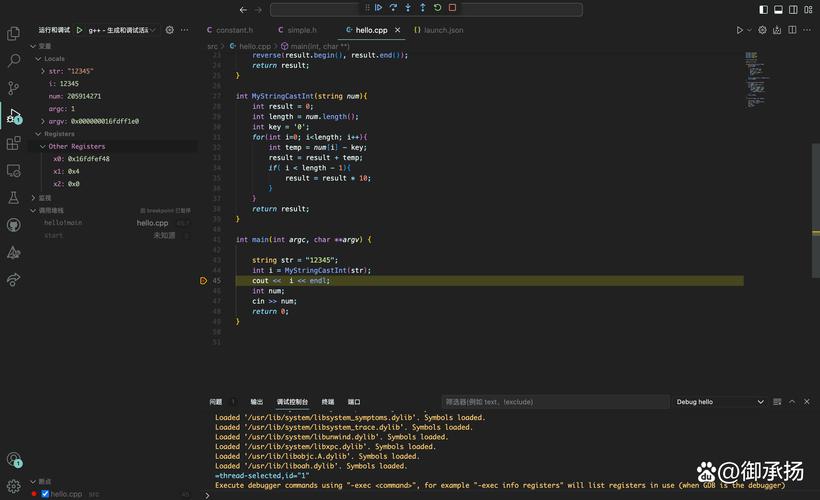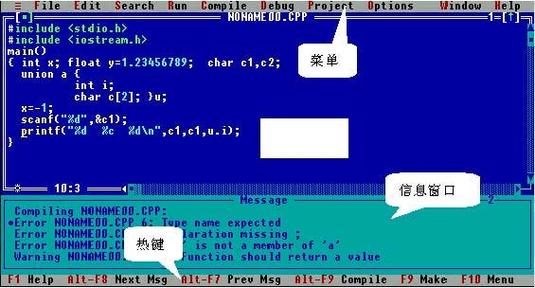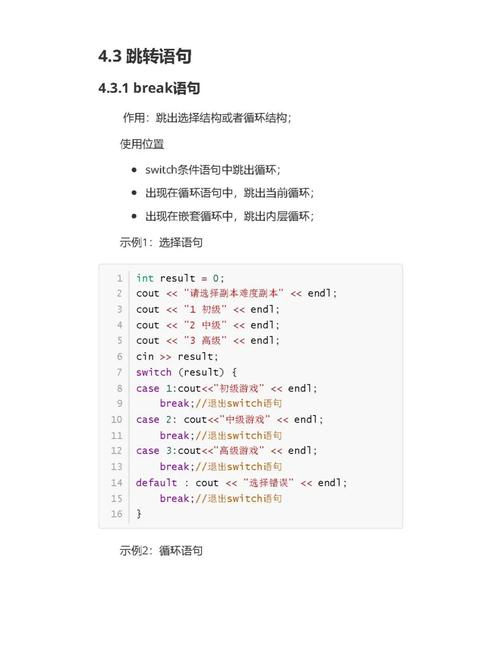Windows下如何运行C语言程序
在Windows下运行C语言程序,首先需要安装C语言编译器,如GCC或Visual Studio等。编写C语言代码并保存为.c文件。使用编译器编译.c文件生成可执行文件(.exe)。双击可执行文件即可运行C语言程序。还可以使用集成开发环境(IDE)如Visual Studio Code等,这些IDE提供了代码编辑、编译和调试等一站式服务,使得在Windows下编写和运行C语言程序更加方便快捷。
Windows系统下C语言程序的编译与运行指南
在Windows操作系统下运行C语言程序,通常需要经过编写代码、编译和运行三个主要步骤,下面将详细介绍如何在Windows环境下实现这一过程。
编写C语言代码
你需要使用一个文本编辑器来编写C语言代码,Windows系统自带的记事本或者Notepad++、Sublime Text、Visual Studio Code等都是很好的选择,在文本编辑器中,你可以编写C语言的源代码文件,通常以.c作为文件后缀。
安装C语言编译器
在Windows系统下,你可以选择多种C语言编译器,如GCC(GNU编译器集合)、Microsoft Visual C++等,这里以Microsoft Visual C++为例,介绍如何在Windows上安装和使用C语言编译器。
1、下载并安装Microsoft Visual C++,你可以从Microsoft官方网站或者软件开发社区获取安装包,安装过程中,按照提示进行即可。
2、安装完成后,打开Visual C++开发环境,在这个环境中,你可以编写、编译和运行C语言程序。
编译C语言程序
在Visual C++开发环境中,你可以通过以下步骤来编译C语言程序:
1、创建一个新的项目或者打开一个已存在的项目。
2、在项目中创建一个新的源文件(Source File),将你的C语言代码粘贴到这个文件中。
3、点击菜单栏中的“生成”(Build)选项,选择“生成解决方案”(Build Solution)或者“生成选定项”(Build Selected Items),这将开始编译你的C语言程序。
4、编译完成后,如果程序没有错误,将会生成一个可执行文件(.exe文件),这个文件可以在Windows系统上直接运行。
运行C语言程序
编译完成后,你可以通过以下步骤来运行C语言程序:
1、在Visual C++开发环境中,点击菜单栏中的“调试”(Debug)选项,选择“开始执行不调试”(Start Debugging Without Debugging)或者按下F5键,这将启动你的C语言程序。
2、如果你编译的是独立的可执行文件,可以直接双击这个文件来运行你的C语言程序,在Windows资源管理器中,找到你的可执行文件,双击它即可启动程序。
3、在程序运行时,你可以在屏幕上看到程序的输出结果,这些结果可能是文本、数字或者其他形式的信息,具体取决于你的C语言程序的功能和逻辑。
常见问题与解决方案
在Windows系统下运行C语言程序时,可能会遇到一些问题,以下是一些常见问题及其解决方案:
1、编译错误:如果编译过程中出现错误,需要仔细检查你的C语言代码,找出并修复语法错误、逻辑错误等问题,你可以使用Visual C++的错误提示和代码高亮功能来帮助你快速定位问题所在。
2、运行时错误:如果程序在运行时出现错误或崩溃,可能是由于内存泄漏、数组越界等问题导致的,你需要仔细分析程序的逻辑和算法,找出并修复这些问题。
3、环境配置问题:如果你的编译器或开发环境没有正确配置,可能会导致编译或运行失败,你需要检查你的编译器和开发环境的配置是否正确,确保它们能够正常工作。
通过以上步骤,你可以在Windows系统下成功编写、编译和运行C语言程序,无论是初学者还是资深开发者,都可以通过Visual C++等开发工具来提高编程效率和代码质量。